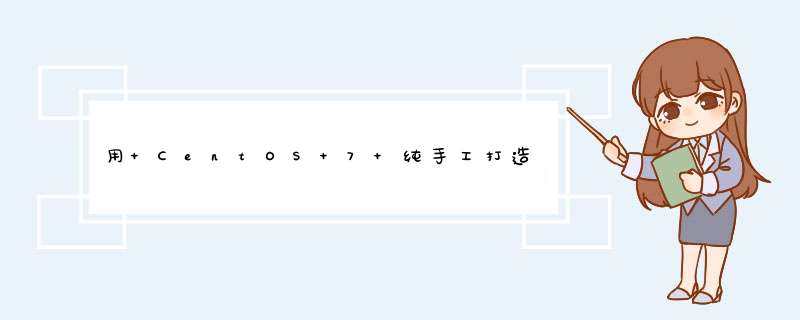
自从了解了软路由这玩意之后,它强大的性能以及高自由度就一直让我羡慕不已。
但是作为“懂” Linux 以及计算机网络的我来说,如果直接使用现成的软路由系统总感觉低估了自己的能力……而且我家里也已经有了一台 Linux 服务器,要是能做到物尽其用那就最好了。
于是我很早就计划着搭建一台属于自己的软路由服务器。可惜由于懒癌发作,一直没有动手。直到半个月前,家里的旧路由器终于坏了,这时候我才着手去研究它……
前前后后折腾了一整天,总算是完工了!感觉收获了不少东西。想想还是很有必要把整个配置过程整理完然后给大家分享一下!
本文纯属个人学习经验分享,写得可能会比较乱,仅供参考。如有错误,可以的话请及时提出,谢谢!
由于我的服务器上只有一个网口,所以必须配合划分了 VLAN 的交换机,把它当作一台单臂路由才能实现上述功能。
下面我划分了三个 VLAN:
以下是交换机端口及 VLAN 的配置表:
以下是服务器网络接口的配置表:
至于“外网”的访问,由于我的云主机流量充足,所以我使用「绕过大陆 IP」模式。
「双 S」-local 监听的地址和端口为 0.0.0.0:1080 , 「双 S」-redir 监听的地址和端口为 0.0.0.0:1081 。
以下是“内外网”自动分流原理图:
下面把「可能被污染的域名」交由 dns2socks 解析。
该方案可以达到预期效果,但是仍有不完善的地方。
第一是没有在服务器上设置 QoS 来限制客人网络的网速(后来在交换机上设定了)。
第二是「可能被污染的域名列表」和「大陆 IP 地址集」无法实现自动更新。
不过现在就先这么用着吧,哈哈。
Centos7搭建DNS服务器 ,位WEB服务器提供域名解析
1.关闭防火墙
systemctl stop firewalld
2.配置IP地址 启动网络服务
vim /etc/sysconfig/network-scripts/ifcfg-ens33
systemctl start network
ifconfig
3.挂载系统镜像
mount /dev/cdrom /mnt/
4.编辑yum环境
rm -rf /etc/yum.repos.d/*
vim /etc/yum.repos.d/yum.repo
5.使用yum安装bind软件包
yum -y install bind
5.1 查看是否将bind软件包安装成功
rpm -qa bind
5.2 编辑dns配置文件
vim /etc/named.conf
named-checkconf /etc/named.conf
vim /var/named/huizhong.com.zone
named-checkzone huizhong.com /var/named/huizhong.com.zone
vim /var/named/huizhong.com.zone
named-checkzone huizhong.com /var/named/huizhong.com.zone
6.启动dns服务
systemctl start named
6.1查看dns运行状态
systemctl status named
6.3 查看dns网络连接情况
netstat -anpt | grep named
netstat -anpu | grep named
#每日三件事,第990天#
《中华人民共和国网络安全法》第二十一条第一款第三项规定网络运营者应采取监测、记录网络运行状态、网络安全事件的技术措施,并按照规定留存相关的网络日志不少于六个月。在GB/T22239《网络安全等级保护基本要求》的安全计算环境中,对安全审计也有明确的要求。
在落实法律义务和责任,开展网络安全等级保护工作的过程中,日志服务器成了必不可少的一项。商用的日志审计系统固然好,但利用CentOS7也可以做一个简单的日志服务器,收集网络中其他设备的日志信息。
日志服务器端的配置:
yum install syslog,其实CentOS7默认就已经安装了rsyslog服务。系统会自动检测,并不会重新安装一遍syslog服务。
vim /etc/rsyslog.conf,找到#Providers TCP syslog reception这一行,把下面两行前面的#去掉即可:
#Providers TCP syslog reception
$ModLoad imtcp
$InputTCCPServerRun 514
======分割线 ======
在/etc/rsyslog.d/创建一个名为client_ip.conf的文件,每个日志发送客户端创建一个文件。我的实验环境中有一个ip为192.168.1.1的客户端,因此创建一个192.168.1.1.conf的文件。
vim /etc/rsyslog.d/192.168.1.1.conf
:fromhost-ip,isequal, "192.168.1.1" /var/log/client/192.168.1.1.log
systemctl restart rsyslog
重启之后一定要检查一下,使用命令:systemctl status rsyslog,并且保证rsyslog服务能够在开机时自动启动。
客户端的配置如下:
vim /etc/rsyslog.conf,去掉#Providers TCP syslog reception下面两行的注释:
#Providers TCP syslog reception
$ModLoad imtcp
$InputTCCPServerRun 514
在最后一行添加:
*.*. @@192.168.1.10:514
其中192.168.1.10是日志服务器的IP地址。
systemctl restart rsyslog,并查看rsyslog的状态,保证服务在开机时自动启动。
此时在日志服务器上就可以接收到客户端发来的日志信息了。
欢迎分享,转载请注明来源:夏雨云

 微信扫一扫
微信扫一扫
 支付宝扫一扫
支付宝扫一扫
评论列表(0条)